电脑重装系统后黑屏无法启动?如何解决?
- 电脑技巧
- 2025-01-10
- 27
- 更新:2024-12-26 13:15:04
电脑重装系统是常见的操作,但有时在重装系统后会出现黑屏问题,让用户感到困惑。本文将为大家介绍如何应对以及预防重装系统后的电脑黑屏问题。
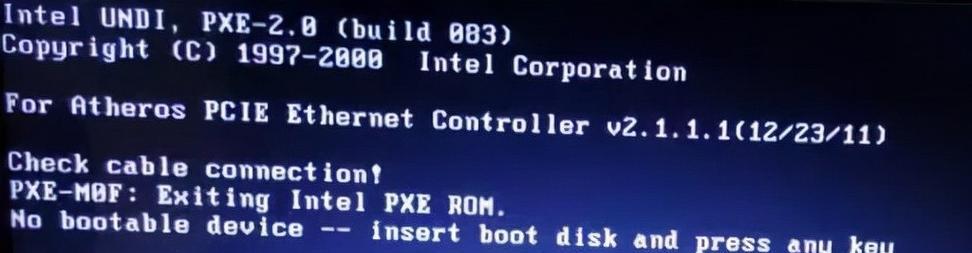
检查硬件连接是否松动
如果在重装系统后出现了黑屏问题,首先要检查电脑的硬件连接是否松动。包括显示器、键盘、鼠标等设备的连接线是否插好,如果有松动或不良接触,可能导致电脑无法正常显示。
排除电源问题
检查电脑是否正常供电,确认电源线是否连接稳固。如果电源线损坏或插头不良接触,会导致电脑无法启动或出现黑屏情况。

重启电脑
尝试按下电脑主机上的重启按钮或长按电源键关机后再重新开机。有时电脑在重装系统后可能需要重新启动才能正常工作。
进入安全模式
如果重启后还是黑屏,可以尝试进入安全模式。在启动过程中按下F8键,选择进入安全模式,这样可以避免某些软件或驱动的干扰,帮助解决黑屏问题。
检查系统安装过程
回忆重装系统过程中是否有异常操作或安装失败的情况。有时某些不兼容的驱动或软件会导致系统出现黑屏情况。可以尝试重新安装系统,确保所有的驱动和软件都是兼容的。

恢复上一次的系统状态
如果之前已经存在一个稳定的系统状态,可以尝试回滚到上一次的系统状态。这可以通过系统还原功能或者使用备份软件来实现,以恢复电脑的正常运行。
使用修复工具
在重装系统后出现黑屏问题时,可以使用一些专门的修复工具。Windows系统可以使用自带的故障排除工具,通过运行修复命令来解决黑屏问题。
更新显卡驱动
显卡驱动不兼容是导致重装系统后电脑黑屏的常见原因之一。可以进入设备管理器,更新显卡驱动到最新版本,以确保驱动与新系统兼容。
检查磁盘错误
黑屏问题可能与磁盘错误有关。可以使用系统自带的磁盘检查工具,扫描并修复可能存在的磁盘错误,从而解决黑屏问题。
清理内存条
有时内存接触不良也会导致电脑黑屏。可以将内存条取下,清理插槽,并重新安装内存,确保接触良好。
禁用启动项和服务
一些启动项和服务可能与新系统不兼容,导致电脑黑屏。可以通过系统配置实用程序(msconfig)禁用这些项和服务,逐个排查并找到导致黑屏的问题。
查找专业帮助
如果以上方法都尝试过仍然无法解决黑屏问题,可以寻求专业的电脑维修人员帮助。他们可以通过更深入的诊断和专业的修复方法解决问题。
备份重要数据
在重装系统前,务必备份重要数据,以防止数据丢失。这样即使出现黑屏问题,也不会因为重装系统而丢失重要文件。
更新操作系统前的准备工作
为了预防重装系统后的电脑黑屏问题,重装系统前应做好充分的准备工作。包括备份重要数据、确认硬件兼容性、获取最新的驱动程序和软件等。
重装系统后电脑出现黑屏问题是常见的情况,但通过检查硬件连接、排除电源问题、进入安全模式、检查系统安装过程等一系列方法,可以解决这一问题。预防措施如备份数据和做好系统更新前的准备也能有效避免电脑黑屏的发生。在无法解决问题时,及时寻求专业帮助也是一个不错的选择。












